Kā savienot Samsung televizoru ar Wi-Fi
Miscellanea / / June 07, 2023
Samsung ir pasaulē populārākais televizoru ražotājs un piedāvā daudzpusīgu viedo televizoru līniju ar Tizen OS. Lai gan kabeļa savienojums dominē lielākajā daļā pasaules, daudzi pārslēdzas uz uzstādīšanu bez kabeļa mājās. Varat savienot savu Samsung viedo televizoru ar Wi-Fi un baudīt tūkstošiem straumēšanas lietotņu, kas ir ērti pieejamas.

Samsung viedtelevizoram nav Ethernet porta. Lai televizorā iespējotu interneta savienojumu, ir jāpaļaujas uz bezvadu savienojumu. Mēs parādīsim, kā savienot Samsung televizoru ar Wi-Fi, pārbaudīt savienojuma statusu, aizmirst pašreizējo Wi-Fi tīklu un atiestatīt tīkla iestatījumus.
Savienojiet Samsung televizoru ar Wi-Fi
Samsung viedie televizori atbalsta divu joslu Wi-Fi. Mēs iesakām izveidot savienojumu ar 5 GHz Wi-Fi frekvenci, lai nodrošinātu uzticamu un ātrdarbīgu interneta ātrumu. Lūk, kas jums jādara.
1. darbība: Nospiediet Samsung viedtelevizora tālvadības pults pogu Sākums. Ja Samsung televizora tālvadības pults nedarbojas, izlasiet mūsu īpašo rokasgrāmatu, lai novērstu problēmu.
2. darbība: Ritiniet pa kreisi līdz Iestatījumi.

3. darbība: Atlasiet Tīkls un noklikšķiniet uz augšupvērstās bultiņas ikonas uz tālvadības pults. Atlasiet Tīkla iestatījumi.

4. darbība: Kā tīkla veidu atlasiet Bezvadu.
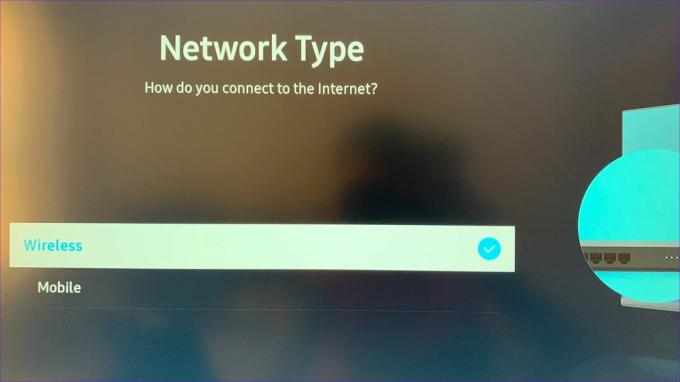
5. darbība: Jūsu Samsung televizors sāk meklēt bezvadu tīklus. Ja jūsu mājas vai biroja Wi-Fi nosaukums netiek rādīts sarakstā, noklikšķiniet uz Atsvaidzināt.
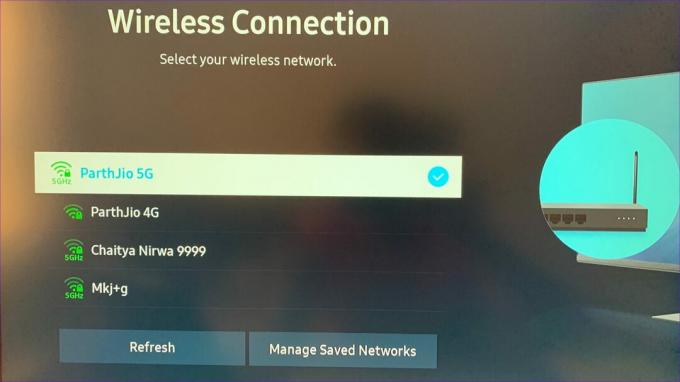
6. darbība: Atlasiet Wi-Fi tīklu, ar kuru vēlaties izveidot savienojumu. Ievadiet tā paroli un nospiediet Gatavs.

Ja jūsu Samsung TV Wi-Fi nedarbojas, jūs nevar izmantot tādas lietotnes kā Netflix. Jums būs jāpārbauda tīkla savienojuma statuss.
Pārbaudiet interneta savienojuma statusu Samsung televizorā
Varat apstiprināt Wi-Fi tīkla statusu un pārbaudīt citu informāciju, piemēram, IP iestatījumus, DNS iestatījumus un IPv6, veicot tālāk norādītās darbības.
1. darbība: Nospiediet Samsung viedtelevizora tālvadības pults pogu Sākums. Ja Samsung televizora tālvadības pults nedarbojas, izlasiet mūsu īpašo rokasgrāmatu, lai novērstu problēmu.
2. darbība: Ritiniet pa kreisi līdz Iestatījumi.

2. darbība: Noklikšķiniet uz augšupvērstās bultiņas ikonas virs Tīkla un atlasiet Tīkla statuss.
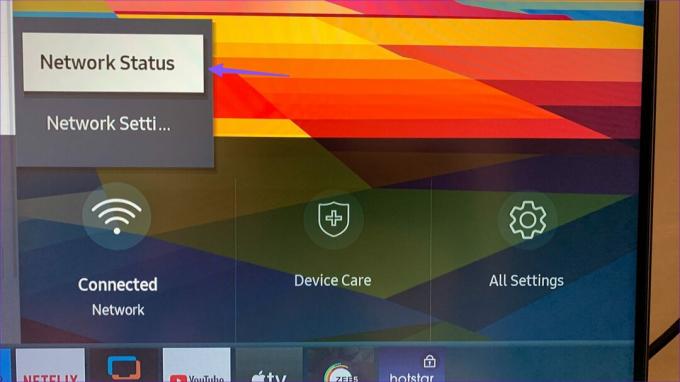
3. darbība: Augšpusē pārbaudiet ziņojumu “Televizors ir savienots ar internetu”.

4. darbība: Noklikšķiniet uz IP iestatījumi, lai pārbaudītu IP adresi, DND adresi, DNS iestatījumus, IP iestatījumus un daudz ko citu.
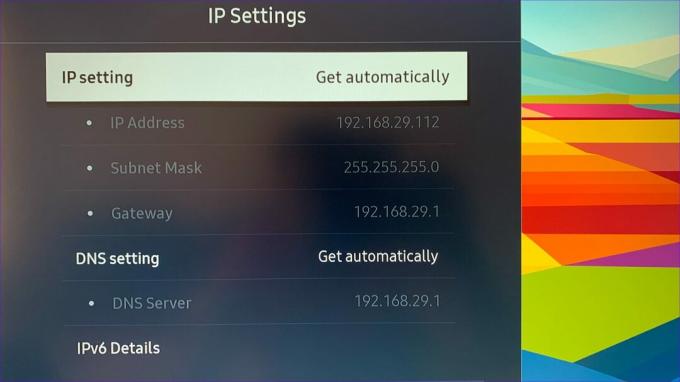
Palaidiet interneta ātruma pārbaudi Samsung televizorā
Vai jūsu Samsung televizorā interneta savienojums ir lēns? Tizen lietotņu veikalā nav īpašas lietotnes, lai pārbaudītu interneta ātrumu jūsu Samsung televizorā. Lai veiktu ātruma pārbaudi, ir jāizmanto noklusējuma interneta pārlūkprogramma. Lūk, kā varat piekļūt internetam un pārbaudīt Samsung televizora ātrumu.
1. darbība: Samsung televizorā atlasiet sākuma pogu un atveriet izvēlni Programmas.
2. darbība: Atveriet internetu.
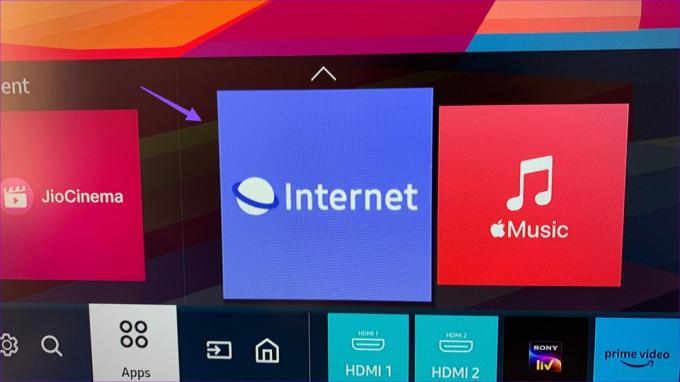
3. darbība: Varat izmantot televizora tālvadības pults navigācijas pogas un noklikšķināt uz URL lodziņa augšpusē.

4. darbība: Atveriet vietni Fast un noklikšķiniet uz Labi. Interneta ātrumu varat pārbaudīt televizora ekrānā.
Apmeklējiet Fast
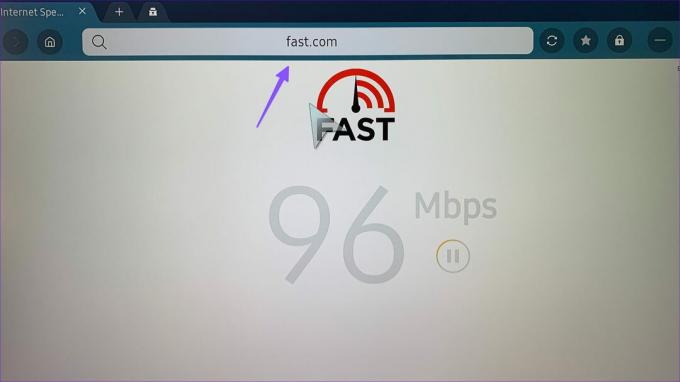
Aizmirstiet par Wi-Fi tīklu Samsung televizorā
Ja interneta ātrums nav atbilstošs, ieteicams aizmirst pašreizējo tīklu un izveidot savienojumu ar citu Wi-Fi tīklu. Lūk, kā Samsung televizorā varat aizmirst Wi-Fi tīklu.
1. darbība: Nospiediet Samsung viedtelevizora tālvadības pults pogu Sākums. Ja Samsung televizora tālvadības pults nedarbojas, izlasiet mūsu īpašo rokasgrāmatu, lai novērstu problēmu.
2. darbība: Ritiniet pa kreisi līdz Iestatījumi.

3. darbība: Izvērsiet tīklu un atlasiet Tīkla iestatījumi.

4. darbība: Noklikšķiniet uz Pārvaldīt saglabātos tīklus.

5. darbība: Nodrošiniet atzīmi blakus savam Wi-Fi nosaukumam un noklikšķiniet uz Dzēst.

6. darbība: Aizveriet pašreizējo izvēlni un savā Samsung televizorā izveidojiet savienojumu ar citu Wi-Fi tīklu.
Labojiet Wi-Fi, kas nedarbojas Samsung televizorā
Wi-Fi savienojums, kas nedarbojas jūsu Samsung televizorā, var ātri sabojāt jūsu nedēļas nogali. Šeit ir daži izplatīti problēmu novēršanas triki, lai novērstu Wi-Fi problēmas Samsung televizorā.
- Restartējiet maršrutētāju un mēģiniet pārbaudīt interneta savienojumu savā Samsung televizorā.
- Sazinieties ar vietējo interneta pakalpojumu sniedzēju un apstipriniet sava konta aktīvo plānu.
- Ja jūsu interneta pakalpojumu sniedzējs saskaras ar pārtraukumu, Wi-Fi tīkls var nedarboties jūsu Samsung televizorā.
Varat arī izmantot lietotni Device Care, lai labotu tīkla savienojumu Samsung televizorā.
Izmantojiet ierīces kopšanu
1. darbība: Nospiediet Samsung viedtelevizora tālvadības pults pogu Sākums. Ja Samsung televizora tālvadības pults nedarbojas, izlasiet mūsu īpašo rokasgrāmatu, lai novērstu problēmu.
2. darbība: Ritiniet pa kreisi līdz Iestatījumi.

3. darbība: Atveriet Device Care.

4. darbība: Noklikšķiniet uz Sākt ierīces kopšanu.
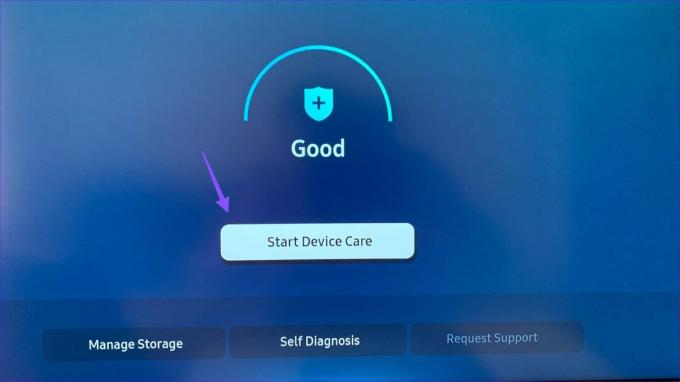
5. darbība: Sistēma novērš tīkla savienojuma problēmas un ātri notīra pagaidu failus.
Kā atiestatīt tīkla iestatījumus Samsung televizorā
Tīkla iestatījumu atiestatīšana Samsung televizorā ir efektīvs veids, kā novērst Wi-Fi problēmas.
1. darbība: Nospiediet Samsung viedtelevizora tālvadības pults pogu Sākums. Ja Samsung televizora tālvadības pults nedarbojas, izlasiet mūsu īpašo rokasgrāmatu, lai novērstu problēmu.
2. darbība: Ritiniet pa kreisi līdz Iestatījumi.

2. darbība: Atlasiet Visi iestatījumi.
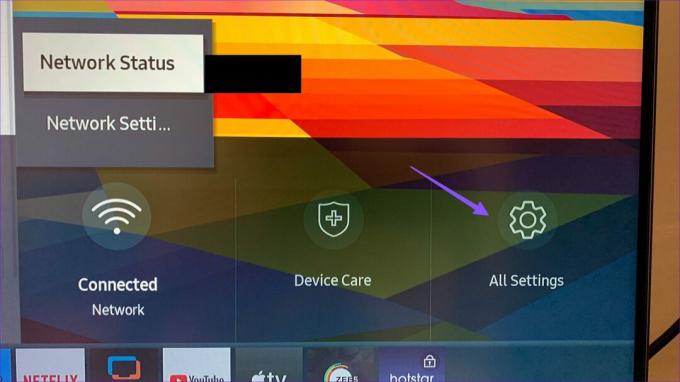
3. darbība: Ritiniet līdz Vispārīgi un izvēlieties Tīkls.
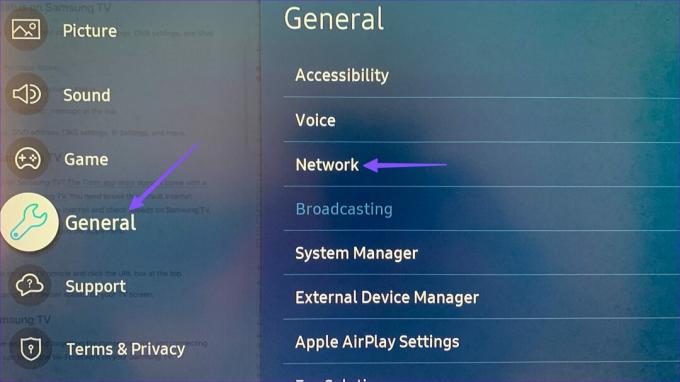
4. darbība: Noklikšķiniet uz Atiestatīt tīklu un apstipriniet savu lēmumu.

Šis triks atjauno tīkla iestatījumus uz rūpnīcas noklusējuma iestatījumiem. Tagad varat veikt iepriekš minētās darbības un savienot televizoru ar Wi-Fi tīklu.
Izpētiet savu Samsung viedo televizoru
Samsung TV ir svarīga loma uzņēmuma produktu ekosistēmā. Ja jums ir kādi jautājumi par sava Samsung televizora bezvadu iespējām, informējiet mūs tālāk sniegtajās komentāru sadaļās.
Pēdējo reizi atjaunināts 2023. gada 15. maijā
Iepriekš minētajā rakstā var būt ietvertas saistītās saites, kas palīdz atbalstīt Guiding Tech. Tomēr tas neietekmē mūsu redakcionālo integritāti. Saturs paliek objektīvs un autentisks.

Sarakstījis
Parts iepriekš strādāja EOTO.tech, aptverot tehnoloģiju jaunumus. Pašlaik viņš strādā ārštata darbā uzņēmumā Guiding Tech un raksta par lietotņu salīdzināšanu, pamācībām, programmatūras padomiem un trikiem, kā arī iedziļinoties iOS, Android, macOS un Windows platformās.



